Der Basketball-Ergebnis-Layer in mimoLive ermöglicht es Ihnen, vordefinierte Basketball-Spielstände direkt in Ihrem Live-Stream anzuzeigen. Dieser Layer ist ideal für Sportübertragungen, Spiel-Updates oder Highlight Reels, bei denen die Spielstände übersichtlich dargestellt werden müssen.
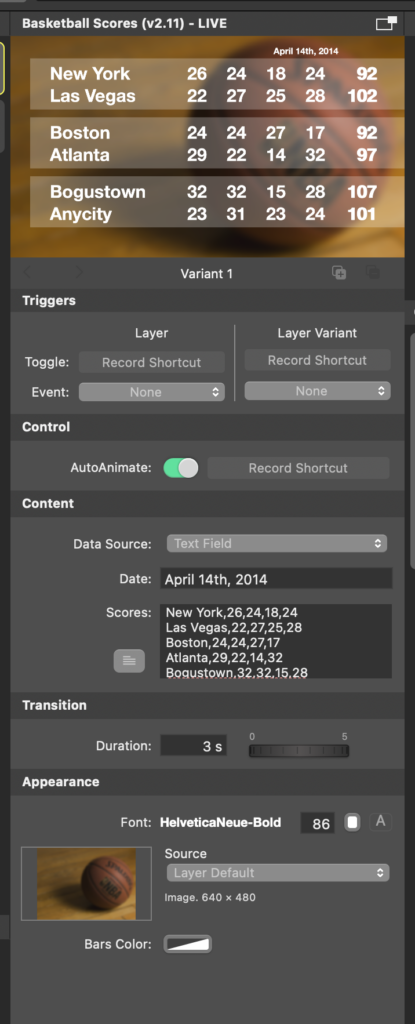
Parameter für die Ebeneneinrichtung
Auslöser
- Umschalten: Weisen Sie ein Aufnahmekürzel zu, um die Ebene Basketball-Ergebnisse während Ihres Live-Streams einfach zu aktivieren oder zu deaktivieren. Dies ist nützlich für eine schnelle Kontrolle, ohne dass Sie von Ihrer Sendung weg navigieren müssen.
- Veranstaltung: Optional können Sie ein bestimmtes Ereignis zuweisen, das die Anzeige des Spielstands auslöst. In diesem Beispiel ist derzeit kein Ereignis festgelegt.
Kontrolle
- Auto-Animation: Wenn diese Option aktiviert ist, wird die gesamte Anzeigetafel automatisch animiert, wenn die Ebene auf Live geschaltet wird. Wenn sie ausgeschaltet ist, kann jede Zeile manuell nacheinander eingeblendet werden. Dies ist nützlich, wenn der Moderator jeden Spielstand einzeln bespricht.
Inhalt
Datenquelle:
- Die Standardoption ist Textfeld, bei dem Sie die Spieldaten manuell als kommagetrennte Tabelle eingeben. Dies kann jedoch so angepasst werden, dass die Daten aus anderen Quellen stammen, z. B. aus externen Datenbanken oder einer CSV-Datei.
Datum:
- Mit dem Datumsfeld können Sie das Datum des Spiels auf dem Bildschirm anzeigen. Im Screenshot ist es zum Beispiel eingestellt auf 14. April 2014. Dies ist besonders nützlich, wenn Sie die Ergebnisse von mehreren Spielen an verschiedenen Tagen anzeigen möchten.
Partituren:
- Der Hauptteil, in dem Sie die Spielstände, die Mannschaftsnamen und die Aufschlüsselung nach Quartalen eingeben. Das Format ist wie folgt aufgebaut:
- Team Name: Der Name der konkurrierenden Teams (z.B., New York und Las Vegas).
- Spielstände pro Quartal: Die Punkte für jedes Quartal werden nacheinander eingegeben, getrennt durch Kommas.
- Zwei Zeilen mit Tabellendaten ergeben eine Zeile mit einem Spiel.
Beispiel Eingabe:
New York,26,24,18,24
Las Vegas,22,27,25,28
Boston,24,24,27,17
Atlanta,29,22,14,32
Bogustown,32,32,15,28
Anycity,23,31,23,24
Einstellungen für den Übergang
Dauer:
- Passen Sie die Übergangszeit an, wenn Sie in die oder aus der Ebene Basketball-Ergebnisse wechseln. Die Standarddauer ist 3 Sekunden. Dadurch wird ein sanfter Überblend- oder Übergangseffekt erzeugt, der sicherstellt, dass die Anzeigetafel ohne harte Sprünge erscheint und verschwindet.
Einstellungen für das Erscheinungsbild:
Schriftart:
- Wählen Sie den Schriftstil und die Größe für den Text. In diesem Beispiel ist die Schriftart auf HelveticaNeue-Bold, mit einer Größe von 86 Pixel für klare Lesbarkeit auf dem Bildschirm.
Quelle (Hintergrundbild):
- Sie können das Hintergrundbild für die Anzeige der Anzeigetafel auswählen. Die Standardquelle ist die Ebene Standard, die ein Bild mit dem Thema Basketball zeigt (ein Basketball auf einem Spielfeld). Sie können dieses Bild durch ein benutzerdefiniertes Bild ersetzen, das zu Ihrem Branding oder Veranstaltungsthema passt.
- Balken Farbe:
- Passen Sie die Farbe der Spielstandsbalken an. Die Balken trennen die einzelnen Spiele. In diesem Beispiel ist die Farbe der Balken auf ein helles Grau eingestellt. Sie können diese Farbe an das allgemeine Branding Ihres Streams oder Ihrer Sendung anpassen.
Praktische Tipps:
1. Spiel-Updates:
- Wenn Sie die Spieldaten automatisch aktualisieren müssen, sollten Sie den http-API-Fernaufruf verwenden, um den Inhalt der Tabellen von außerhalb von mimoLive zu setzen.
2. Benutzerdefinierter Hintergrund:
- Ziehen Sie in Erwägung, das Hintergrundbild oder die Farbe je nach Thema des Ereignisses oder der Saison zu ändern. Während der Playoffs könnten Sie zum Beispiel ein anderes Farbschema verwenden, um die Bedeutung der Spiele zu unterstreichen.
3. Schriftgröße und Stil:
- Passen Sie die Schriftgröße entsprechend der Größe Ihres Sendefensters an. Wenn Sie die Anzeigetafel in einem kleineren Teil des Bildschirms anzeigen, verkleinern Sie die Schriftgröße entsprechend, damit sie besser passt und lesbar ist.
4. Mehrere Spiele anzeigen:
- Verwenden Sie das Format, um mehrere Spiele auf einmal anzuzeigen, besonders nützlich für Zusammenfassungen oder Highlights mehrerer Spiele innerhalb eines Turniers oder einer Saison.
Der Basketball Scores Layer in mimoLive ist ein leistungsstarkes Tool zur Aufwertung von Sportübertragungen durch aktuelle Spielstände. Mit flexiblen Design- und Animationsoptionen sorgt dieser Layer dafür, dass Ihr Publikum während des gesamten Ereignisses eingebunden und informiert bleibt.

